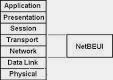เริ่มแรกก็ Double-CLick ที่ My Computer แล้วก็คลิกขวาที่ Drive C และเลือก Sharing and Security...
พอ Window นี้โผล่ขึ้นมาก็คลิกตรงที่เขียนว่า ...click here. ได้เลยครับ
จากนั้นก็จะมี Window นี้ขึ้นมา ก็คลิกตรงที่เขียนว่า ...click here เหมือนเดิมครับ
ต่อมาก็เลือก Just enable file sharing แล้วก็คลิก OK ครับ
เสร็จแล้วก็คลิก OK ครับ
คลิกขวาที่ Folder ที่ต้องการจะแชร์แล้วเลือก Sharing and Security ...
ติ๊กถูกในช่อง Share this folder on the network แล้วใส่ชื่อที่ต้องการใช้แชร์ในช่อง Share name (เพื่อการป้องกันปัญหากับ OS อื่น พยายามใช้ชื่อที่ไม่มีช่องว่าง เช่น my book ก็ให้ใช้ MyBook แทนครับ) แล้วก็คลิก Apply หรือ OK ก็ได้ครับ
ในการเลือกที่กล่าวมานั้น คนที่เข้ามาใช้ไฟล์ใน Shared Folder นั้น จะสามารถอ่านไฟล์ได้ทุกไฟล์ แต่ไม่สามารถที่จะแก้ไข, Save ทับ หรือ ลบไฟล์ได้ แต่ถ้าคุณต้องการให้คนที่เข้ามาใช้ Shared Folder ของคุณทำได้ทุกอย่าง คุณต้องติ๊กเลือก Allow network users to change my files แต่มีข้อควรระวังนิดนึง คือถ้าเค้าเผลอไปลบไฟล์ที่อยู่ใน Shared Folder ของคุณ มันจะไม่เข้าไปอยู่ใน Recycle Bin เหมือนที่คุณลบเอง แต่มันจะหายไปเลยครับ
พอเข้ามาดูใน Windows Explorer คุณก็จะเห็นว่า Shared Folder มีรูปมือมารองไว้ดังรูปข้างล่างครับ
ต่อมาให้คลิกขวาที่ My Network Places แล้วเลือก Properties
คลิกขวาที่ Wireless Network Connection หรือ Local Area Connection แล้วเลือก Properties
จากนั้นก็เข้ามาดูว่ามี File and Printer Sharing for Microsoft Networks หรือยัง? ส่วนมากจะมีอยู่แล้วครับ ต่อไปให้คลิก Install ครับ
เลือก Protocol แล้วคลิก Add

เลือก NWLink IPX/SPX/NetBIOS Compatible Transport Protocol แล้วคลิก OK
เลือกแทป Advanced
คลิก Settings...
ถ้า Windows Firewall ยังไม่ On ก็ On ซะนะครับแล้วก็คลิก Exceptions
ดูว่าที่ File and Printer Sharing มีเครื่องหมายถูกอยู่ข้างหน้าหรือยัง? ถ้ามีแล้ว ก็คลิก OK
ต่อมาก็คลิกขวาที่ My Computer แล้วเลือก Properties
ลองดูที่ Workgroup นะครับ เครื่องทุกเครื่องที่จะแชร์ไฟล์กัน ควรที่จะอยู่ใน Workgroup เดียวกันนะครับ ส่วนวิธีการเปลี่ยนชื่อคอมพิวเตอร์หรือ Workgroup ก็คลิกที่ Change
เปลี่ยนได้ในนี้แหล่ะคร้บ (Computer name กับ Workgroup ไม่ควรมีช่องว่างภายในชื่อนะครับ)
ต่อมาก็เลือก Tools แล้วก็ Folder Options ในโปรแกรม Windows Explorer
เข้ามาในหน้า View แล้ว Scroll ลงมาจนสุด ให้ดูด้วยว่ามีเครื่องหมายถูกอยู่หน้า Use simple file sharing ครับ ถ้าไม่มีก็ติ๊กซะ
เสร็จแล้วครับ ต่อไปก็ลองเข้ามาดูใน My Network Places คุณจะเห็น Computer ทุกเครื่องใน Workgroup ของคุณอยู่ภายใต้ Entire Network -> Microsoft Windows Network -> (ชื่อ Workgroup ของคุณ)
ลองเข้ามาดูใน Folder ที่คุณแชร์ไว้นะครับ สำหรับเครื่องอื่นๆที่อยู่ใน Workgroup เดียวกัน ถ้าจะเข้ามาใช้ Folder นี้ ก็สามารถพิมพ์ตามที่อยู่ใน Address Bar ได้เลยครับ โดยใช้รูปแบบ (Computer name)(Shared Folder name) ครับ
ปิดท้ายแล้วครับ ถ้าคุณต้องการที่จะแชร์ Folder แต่คุณไม่ต้องการจะให้ใครเห็นใน Windows Explorer เวลาที่ Browse เข้ามา คุณก็สามารถที่จะทำได้โดยใส่เครื่องหมาย $ ลงไปที่หลังชื่อ ดังรูป